Tiến hành bật tắt Numlock Windows 10 khi khởi động máy tính giúp bạn không phải thực hiện thao tác này máy tính khởi động xong nữa, đây là một mẹo giúp bạn tiết kiệm thời gian bởi vì Microsoft đã chủ động ẩn đi trên windows 10 và 8 các bạn ạ
Theo như giải thích của Microsoft thì việc tắt phím Numlock là nhắm tiết kiệm điện hơn khi sử dụng máy, nhưng dường như câu trả lời này chưa thỏa đáng lắm vì thế hãy cứ tự động bât Numlock trên máy tính để sử dụng, bạn sẽ không cần phải quan tâm đến việc tốn điện từ mộtchiếc đèn led nhỏ nhoi mà mua lại sự bực mình cho mình. Nhưng trước khi đi vào hướng dẫn cách tự động bật Numlock khi khởi động máy tính, Taimienphi.vn xin lưu ý các bạn nên sao lưu Registry lại trước khi thực hành nhé, vì có thể bạn sẽ gặp đôi chút lỗi. Mặc dù tỉ lệ là rất thấp nhưng việc sao lưu Registry luôn là điều cần thiết.
Hướng dẫn bật và tắt phím Numlock Windows 10 khi khởi động máy tính
Cách 1: Sử dụng Control Panel
Bước 1: Nhấn tổ hợp phím Windows + X > chọn Control Panel. Hoặc bạn cũng có nhấn Start Menu > gõ Control Panel và chọn kết quả tìm kiếm. Ngoài ra còn khá nhiều cách để vào Control Panel mà bạn có thể tham khảo để vào Control Panel theo ý muốn.
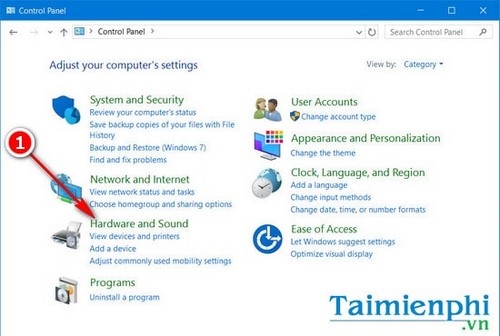
Bước 2: Trong Control Panel, bạn điều hướng như sau:
Hardware and Sound >Power Options > Choose what power button does.
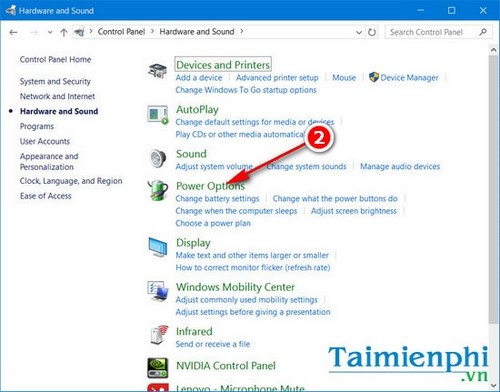
Nhấn Power Options để truy cập vào trang cài đặt pin và năng lượng của hệ thống.

Trong mục này bạn chọn Change settings that are currently unavailable.

Bước 3: Kéo xuống và chọn mục Turn on fast startup (recommended).

Sau khi khởi động lại máy tính, bạn đã bật NumLock mỗi khi khởi động một cách tự động rồi.
Cách 2: Sử dụng lệnh Registry Editor
Bước 1: Dùng tổ hợp phím Windows + R để mở hộp thoai Run, sau đó nhập “regedit” rồi bấm OK hoặc ấn Enter.

Bước đầu tiên để bật Numlock Windows 10 tự động
Bước 2: Sau đó, bạn truy cập theo đường link sau: HKEY_USERS\.DEFAULT\Control Panel\Keyboard\

Tinh chỉnh Register để bật Numlock Windows 10
Bước 3: Tại khung bên phải tìm mục InitialKeyboardIndicator click chuột phải chọn Modifi.. hoặc click đúp chuột trái vào giá trị.

Chỉnh sửa thông số tắt và bật Numlock Windows 10
Bước 4: Chỉnh sửa Value data thành 0 để vô hiệu hóa tính năng Numlock khi khởi động. Sau đó chọn OK.

Chỉnh thông số là 0 để tắt Numlock Windows 10
Bước 5: Nếu bạn muốn bật Numlock Windows 10, làm lại các bước và chỉnh sửa giá trị của Value data thành 2, Sau đó, khởi động lại máy tính và công việc tự động bật Numlock khi khởi động máy tính trên windows 10 tự động đã hoàn thành.

Chỉnh thông số là 2 để bật Numlock Windows 10
https://thuthuat.taimienphi.vn/cach-bat-tat-phim-numlock-windows-10-khi-khoi-dong-may-tinh-7944n.aspx
Lưu ý: Nếu như thay đổi giá trị là 0 hoặc 2 không khả thi. Bạn hãy thử thay đổi thành 80000000, 80000001 hoặc 80000002. Thử lại các giá trị để có thể tự bật numlock khi khởi động máy tính trên Windows 10 nhé.
Như vậy, chỉ với 4 thao tác đơn giản Taimienphi.vn đã giúp bạn bật Numlock khi khởi động máy tính Windows 10 bằng việc chỉnh sửa thiết đặt của Registry Editor. Việc biết thêm 1 thủ thuật hay như bật Numlock trên laptop Windows 10 sẽ giúp bạn muốn tìm hiểu và khám phá nhiều hơn về Windows 10, và với nhưng ai chưa cập nhật windows 10 thì còn chờ gì nữa mà không cập nhật win 10 ngay thôi, để cùng trải nghiệm hệ điều hành mới nhất này. Ngoài ra, bạn cũng có thể tăng tốc độ khởi động Windows 10 cũng bằng cách chỉnh sửa thiết đặt của Registry Editor bằng cách tham khảo bài viết về cách tăng tốc Windows 10 nhé.